Convertiți, editați și comprimați videoclipuri/audio în peste 1000 de formate la calitate înaltă.
Cum să editezi videoclipurile TikTok după ce le-ai postat: 3 metode
„Cum să editezi videoclipurile TikTok după ce le-ai postat?” Cauți un răspuns la această întrebare pentru a corecta greșeli minore, a îmbunătăți aspectul vizual sau a aplica retușuri finale videoclipului tău TikTok care a fost deja postat? Ei bine, dacă da, ai ajuns pe pagina potrivită! Această postare prezintă trei metode simple, dar eficiente, care îți arată cum să editezi videoclipurile TikTok după ce le-ai postat! Așadar, fără alte formalități, începe să le explorezi pentru a aplica modificările necesare!
Lista Ghidului
Poți edita videoclipurile tale de pe TikTok după ce le postezi? Metoda 1: Descărcați videoclipul TikTok și editați-l din nou Metoda 2: Salvați videoclipul TikTok în versiunea de schiță pentru a-l edita Metoda 3: Ajustați setările de confidențialitate TikTokPoți edita videoclipurile tale de pe TikTok după ce le postezi?
Înainte de a începe să explorezi metodele recomandate în această postare despre cum să editezi videoclipurile TikTok după postare, trebuie să știi că nu poți edita videoclipul TikTok postat. Odată ce este postat, este permanent și nu poate fi redefinit și editat. Poți edita doar descrierile sau legendele, hashtag-urile, mențiunile, locațiile și miniaturile videoclipului postat. Dar, la fel ca ceea ce s-a menționat anterior, această postare a prezentat trei metode pe care le poți utiliza pentru a edita videoclipurile postate și, mai târziu, vei învăța cum să le utilizezi. Așadar, „Poți edita legenda unui videoclip TikTok după postare?” Da, inclusiv hashtag-uri, mențiuni, locații și miniaturi. Dar nu videoclipul în sine.
Dacă dorești să aplici modificări la legendele, mențiunile, locațiile și fotografia/miniatura de copertă a videoclipului tău TikTok, trebuie mai întâi să accesezi videoclipul pe care l-ai postat și să apeși pe pictograma „Trei puncte”. După aceea, glisează opțiunile din dreapta, sub site-urile de socializare, spre stânga și atinge „Editează postarea”. Apoi, efectuează modificările pe care dorești să le aplici videoclipului tău TikTok postat.
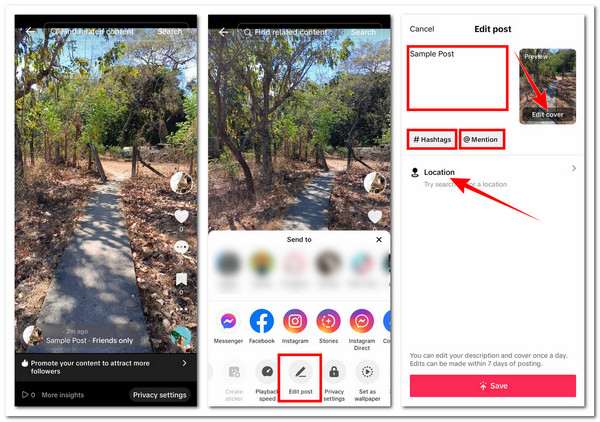
Totuși, rețineți că puteți edita descrierea și coperta videoclipului TikTok postat o singură dată pe zi. În plus, modificările pot fi făcute doar în termen de 7 zile de la postare.
Metoda 1: Descărcați videoclipul TikTok și editați-l din nou
Trecând la cele trei modalități prezentate în această postare pentru a edita videoclipurile TikTok după postare, poți începe cu prima soluție: descărcarea videoclipului TikTok postat și reîncărcarea unei noi versiuni a acestuia, care este cea care conține toate editările pe care dorești să le aplici. Acum, pentru a te ghida în ceea ce privește modul de realizare a acestei operațiuni, iată pașii pe care trebuie să îi urmezi:
Pasul 1În aplicația TikTok, atinge opțiunea „Profil” din colțul din stânga jos și selectează videoclipul încărcat căruia dorești să-i aplici o editare. Apoi, atinge pictograma „trei puncte” și alege „Salvează videoclipul”.
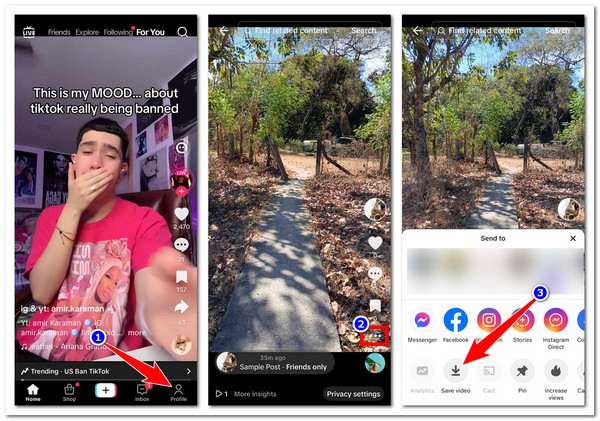
Pasul 2După ce videoclipul a fost descărcat și salvat cu succes în Galeria telefonului, atingeți din nou pictograma „Cu trei puncte”, glisați opțiunile spre stânga și selectați „Șterge” pentru a elimina videoclipul.
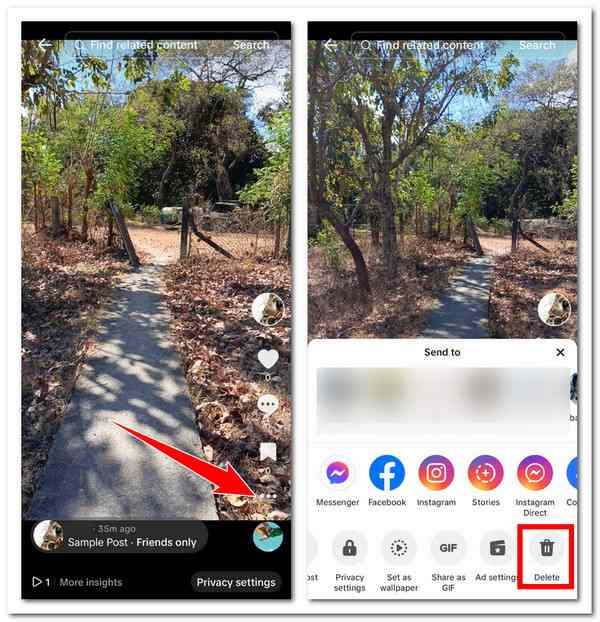
Pasul 3Pe interfața principală a TikTok, atinge pictograma „Plus” din partea de jos, selectează videoclipul descărcat și folosește editorul încorporat pentru a edita videoclipul glisând în sus partea de jos a ecranului. După ce ai terminat, atinge pictograma „Săgeată” și aplică retușurile finale înainte de a reîncărca videoclipul. Și asta este tot! Aceștia sunt pașii pentru a edita videoclipurile TikTok după postare.
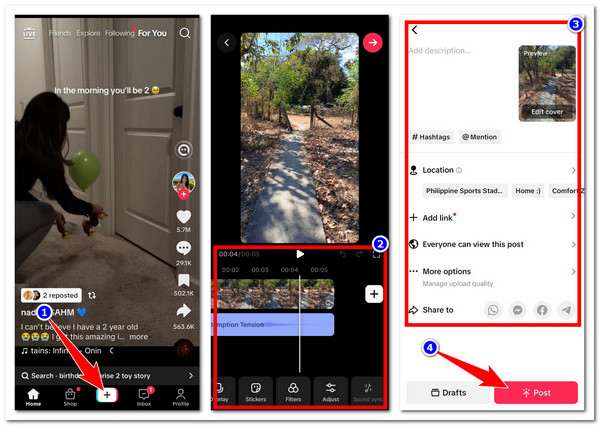
Notă: Videoclipul pe care l-ai descărcat sau salvat de pe TikTok va fi încorporat automat cu un filigran care conține sigla platformei și ID-ul tău de utilizator. În plus, este posibil să descoperi că TikTok are opțiuni limitate de editare video. În acest caz, poți utiliza aplicația profesională 4Easysoft Total Video Converter instrument ca alternativă!
Compatibil cu Windows și Mac 4Easysoft Total Video Converter Instrumentul acceptă o varietate de funcții de editare video pe care le puteți utiliza pentru a redefini videoclipul TikTok descărcat. Este dotat cu un instrument de rotire și decupare video pe care le puteți utiliza pentru a edita dimensiunea, a decupa zonele cu filigrane și a modifica poziția videoclipului. De asemenea, există o opțiune pentru a ajusta și aplica efecte videoclipului și a adăuga filtre pentru a-i schimba aspectul. Mai mult, acest instrument este echipat și cu o opțiune de a adăuga muzică de fundal personalizabilă și subtitrări videoclipului dvs. în funcție de preferințele dvs. În plus, este dotat și cu o cutie de instrumente care conține diferiți editori video pentru TikTok! Printre aceștia se numără corecția culorilor, crearea 3D, eliminarea zgomotului, îmbinarea videoclipurilor și chiar... Eliminarea filigranului TikTok.

Editează mai multe videoclipuri TikTok de înaltă calitate simultan, fără probleme de latență.
Îți oferă un amplificator video bazat pe inteligență artificială pentru a îmbunătăți și a îmbunătăți calitatea videoclipurilor tale TikTok.
Compatibil cu MV Maker, pe care îl poți folosi pentru a edita și crea conținut TikTok captivant.
Îmbogățit cu aplicația Collage Maker, pe care o puteți utiliza pentru a crea conținut video alăturat.
100% Securizat
100% Securizat
Metoda 2: Salvați videoclipul TikTok în versiunea de schiță pentru a-l edita
O altă metodă sau modalitate de a edita videoclipurile TikTok după postare este să salvați videoclipul TikTok ca schiță și să îl editați. Această metodă va funcționa doar dacă aveți o versiune schiță a videoclipului încărcat. Videoclipurile pe care le-ați salvat ca schiță pot fi editate și, odată ce sunteți mulțumit de editare, le puteți posta în sfârșit. Așadar, cum să editați videoclipurile TikTok după postare prin această metodă? Ei bine, iată pașii pe care trebuie să îi urmați:
Pasul 1Accesează tabloul de bord al profilului tău TikTok și selectează videoclipul pe care l-ai salvat ca schiță (aceasta este de obicei miniatura etichetată „Schițe”). După aceea, poți aplica modificările pe care dorești să le aplici folosind opțiunile din dreapta.
Pasul 2După ce ați terminat de editat, apăsați butonul „Următorul” și aplică subtitrările dorite/descrieri, copertă/miniatură, hashtag-uri, mențiuni etc. După ce videoclipul este gata de încărcare, atinge butonul „Postare”.
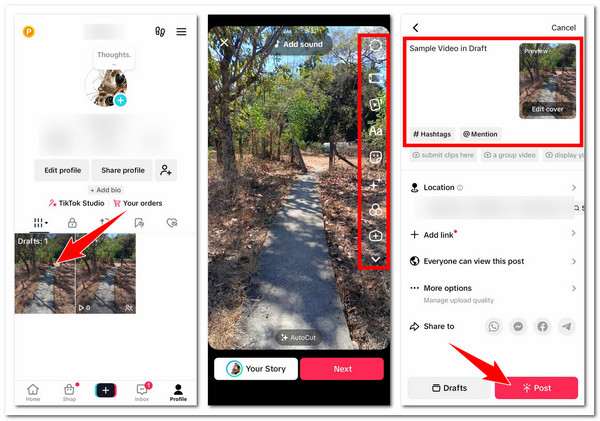
Metoda 3: Ajustați setările de confidențialitate TikTok
Ultima metodă sau modalitate de a edita videoclipurile TikTok după postare este să ajustați setările de confidențialitate TikTok și să aplicați editarea ulterior. Dacă videoclipul TikTok pe care l-ați postat conține informații sensibile sau ceva ce oamenii nu ar trebui să vadă, modificarea setărilor de confidențialitate ale platformei este de mare ajutor. Acest lucru vă va ajuta să reduceți la minimum șansele ca videoclipul să obțină vizualizări. După aceea, puteți edita videoclipul. Pentru a face acest lucru, iată pașii:
Pasul 1În aplicația TikTok, selectează videoclipul public pe care dorești să îl editezi. După aceea, atinge pictograma „cu trei puncte” și selectează opțiunea „Setări de confidențialitate”.
Pasul 2Apoi, accesează opțiunea „Cine poate viziona acest videoclip” și schimbă „Toată lumea” în „Doar eu”. Acum, că videoclipul încărcat este ascuns, poți efectua o operațiune de editare. Și gata! Aceștia sunt pașii pentru a edita videoclipurile TikTok după postare, prin ajustarea setărilor de confidențialitate.
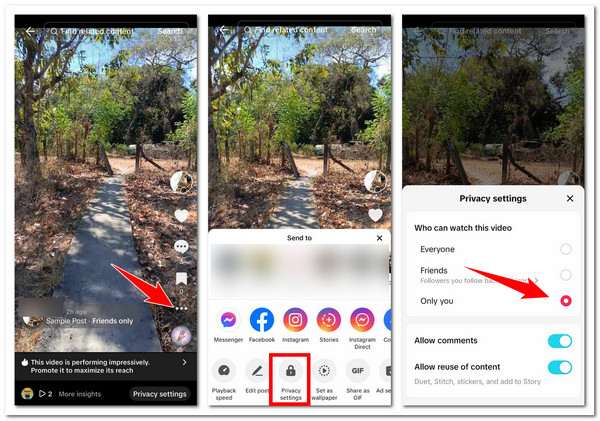
Concluzie
Cu aceste trei metode simple sau modalități de a edita videoclipurile TikTok după postare, poți efectua eficient modificările pe care dorești să le aplici videoclipurilor TikTok încărcate. Deși există o modalitate directă de a edita videoclipurile încărcate, aceste metode reprezintă o soluție excelentă pentru a executa cel puțin un proces de editare. Dacă editorul încorporat al TikTok ți se pare prea limitat, poți utiliza editorul profesional. 4Easysoft Total Video Converter ca alternativă. Vizitați site-ul oficial al acestui instrument pentru a descoperi mai multe despre funcțiile sale de editare astăzi!
100% Securizat
100% Securizat



